
Este software mantendrá sus controladores en funcionamiento, lo que lo mantendrá a salvo de errores comunes de la computadora y fallas de hardware. Verifique todos sus controladores ahora en 3 sencillos pasos:
- Descarga DriverFix (archivo de descarga verificado).
- Hacer clic Iniciar escaneo para encontrar todos los controladores problemáticos.
- Hacer clic Actualizar los controladores para conseguir nuevas versiones y evitar averías en el sistema.
- DriverFix ha sido descargado por 0 lectores este mes.
Skype es una aplicación de telecomunicaciones que se utiliza tanto para uso personal como para empresas.
Proporciona a los usuarios chat de video y Llamadas de voz entre computadoras, dispositivos móviles y la consola Xbox One a través de Internet.
Puede convertir a alguien en presentador en una conferencia de Skype
Como se mencionó anteriormente, Skype también es un medio excelente para comunicarse entre colegas dentro de los entornos de trabajo.
Debido a esto, no hace falta decir que cuenta con muchas funciones para mejorar esta experiencia.
Estas características incluyen la capacidad de permitir que más de dos personas se unan a una sala de chat e incluso se puede utilizar para organizar conferencias.
Como ya sabrá, una conferencia suele estar formada por un presentador, mientras que los demás son participantes que escuchan.
Si no está interesado en usar Skype por cualquier motivo, consulte estas 9 excelentes alternativas.
Cómo designar a alguien como presentador de una conferencia de Skype
Esta guía paso a paso lo ayudará a descubrir cómo designar a una persona para que sea un presentador durante una conferencia de Skype Empresarial.
- Inicie e inicie sesión en su cliente de Skype Empresarial
- En la ventana principal de Skype Empresarial, en su Lista de contactos
- Mantenga presionado el Tecla Ctrl y haga clic en los nombres de sus contactos para seleccionarlos para su reunión.
- Haga clic con el botón derecho en la selección y haga clic en Iniciar una llamada en conferencia
- En caso de que haya perdido a algunas personas, en el panel de participantes, haga clic en Invita a más personas.
- Seleccione a alguien de la lista y luego haga clic en OK. Skype Empresarial llamará a la persona por usted y la agregará a la reunión.
- Ve a la esquina superior derecha de la ventana durante la conferencia
- Seleccione el icono de participantes del ventana principal de la reunión.
- De la lista de participantes, haga clic derecho en el asistente deseado y seleccione hacer un presentador.

HISTORIAS RELACIONADAS QUE DEBE VERIFICAR:
- Skype Empresarial Online será reemplazado por Microsoft Teams en 2021
- ¿No puede unirse a la reunión de Skype? Aquí hay 4 correcciones que realmente funcionan
- Skype6 herramientas de grabación de Skype sin límite de tiempo para instalar en PC

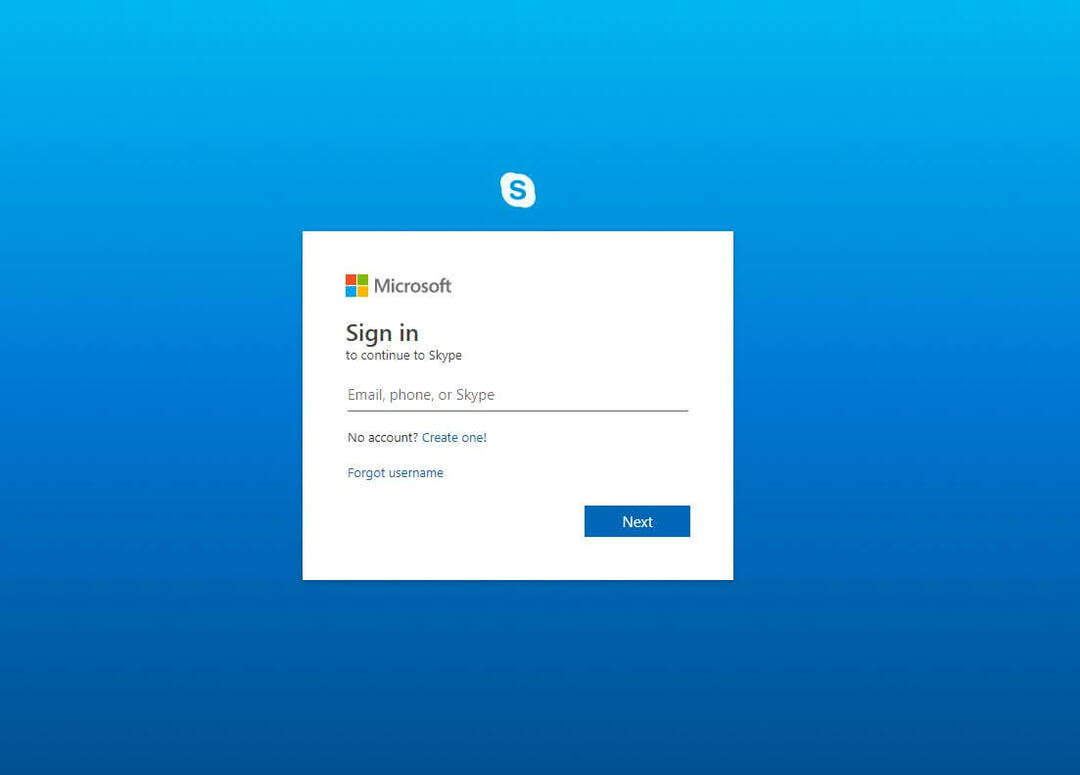
![Las 5 mejores herramientas para cambiar tu voz en Skype [Fresh List]](/f/67957d5b7b2ea67a5332722eb229b7e9.jpg?width=300&height=460)